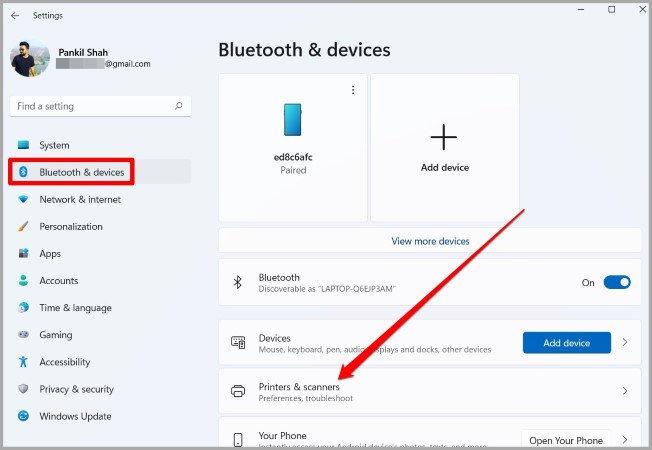Google Chrome эҳтимолан яке аз браузерҳои маъмултарин дар ҳама платформаҳост, ба шарофати Гуногунии иловаҳо Маҷмӯаҳои хусусиятҳои хуб ва навсозиҳои доимии он пешниҳод мекунанд. Гарчанде ки Chrome хеле боэътимод аст, ин маънои онро надорад, ки он бе мушкилот кор мекунад. Қобилияти чопи файлҳо танҳо яке аз шикоятҳои зиёди корбарон аст. Агар шумо бо мушкилоти шабеҳ худатон ташвиш кашед, ин дастур ба шумо дар ҳалли ҳама мушкилоти чопи Google Chrome кӯмак мекунад. Пас, биёед онро тафтиш кунем.
1. Google Chrome-ро бозоғоз намоед
Бозоғоз кардани Google Chrome соддатарин роҳи ҳалли мушкилот аст, ки одатан дар ислоҳи хатогиҳои хурд дар браузер кӯмак мекунад. Пас, шумо метавонед бо он оғоз кунед.
Дар равзанаи Google Chrome, нависед chrome://reset дар сатри суроғаҳо дар боло ва Enter-ро пахш кунед.
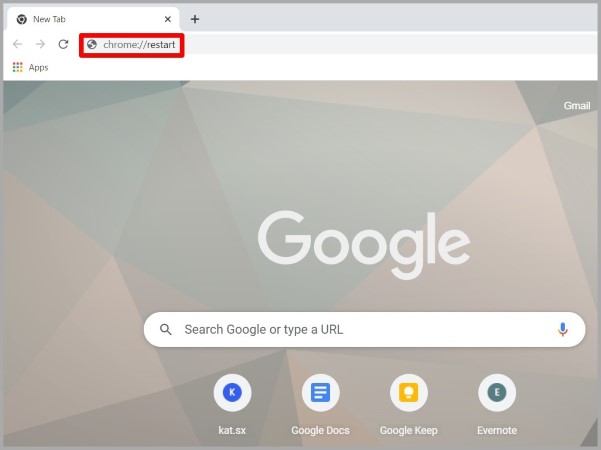
Ин бояд ҳама ҷадвалҳо ва васеъшавии дар Chrome коркунандаро пӯшида ва аз нав оғоз кунад.
2. Миёнабурро истифода баред
Дигар роҳи ҳалли алтернативӣ, ки шумо метавонед онро истифода баред, пахш кардан аст Ctrl + Shift + P Муколамаи чопро мекушояд.
Боз ҳам, он мушкилоти чопи Chrome-и шуморо ҳал намекунад. Ҳамин тавр, агар шумо дар ҷустуҷӯи роҳи ҳалли хатогии Chrome абадӣ чоп нашуда бошад, пас бо дастури ҳалли мушкилотамон идома диҳед.
3. Принтерҳои истифоданашударо хориҷ кунед
Агар шумо якчанд принтерҳоро ба компютери худ пайваст карда бошед, Chrome метавонад дар чопи файлҳо мушкилот дошта бошад. Барои ислоҳи ин, шумо метавонед кӯшиш кунед, ки баъзе чопгарҳои истифоданашударо бо иҷрои амалҳои зер тоза кунед.
1. Клик кунед Тугмаи Windows + I барои кушодани танзимот. Акнун ба ҷадвал равед Bluetooth ва дастгоҳҳо дар тарафи чапи шумо ва клик кунед Принтерҳо ва сканерҳо .
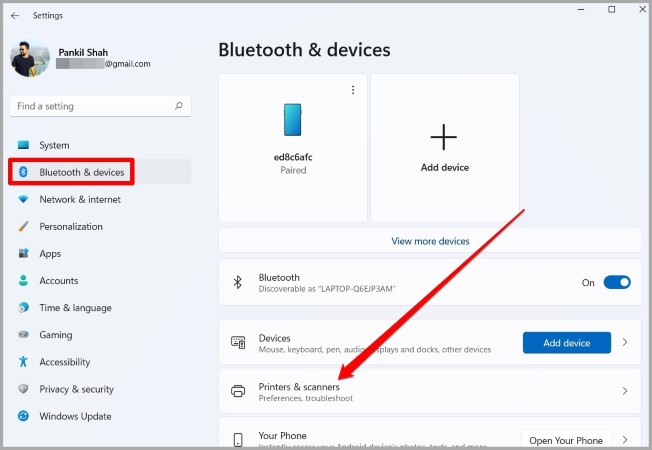
2. Дар ин ҷо шумо рӯйхати принтерҳои ба компютери шумо пайвастшударо хоҳед ёфт. Шахсеро, ки мехоҳед хориҷ кунед, клик кунед.
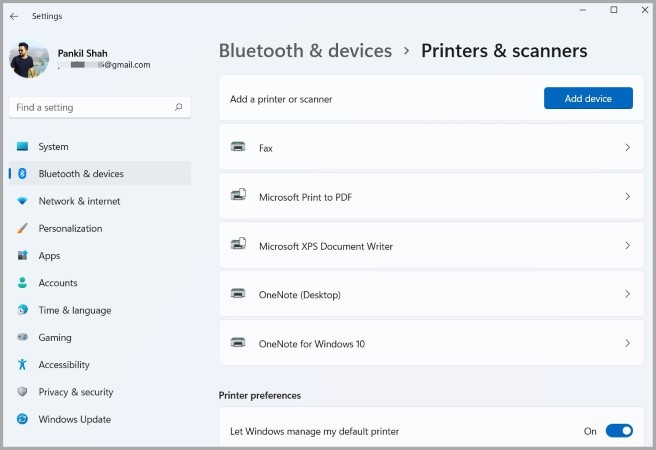
3. Дар охир, тугмаи " Тоза кардан дар боло барои нест кардани дастгоҳ.
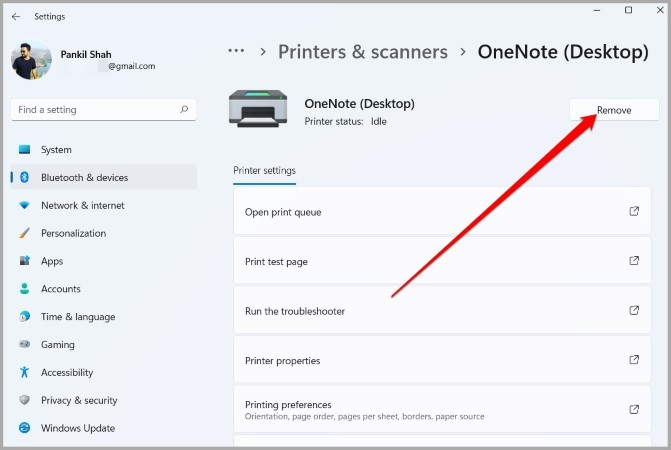
Ин равандро барои дигар чопгарҳое, ки ба шумо лозим нест, то он даме, ки танҳо як чоп боқӣ мемонад, такрор кунед.
4. Антивируси худро санҷед
Баъзан нармафзори антивирус дар компютери шумо инчунин метавонад Chrome-ро аз чопи файлҳо пешгирӣ кунад, хусусан агар шумо принтери бесимро истифода баред. Барои санҷидани он, шумо метавонед як лаҳза антивируси худро хомӯш кунед ва бубинед, ки оё ин мушкилотро ҳал мекунад.
5. Иҷозатҳои папкаи муваққатиро тағир диҳед
Агар масъалаи чоп накардани файл танҳо бо Google Chrome маҳдуд бошад, шумо метавонед иҷозатҳои папкаи Tempро тағир диҳед, то бубинед, ки оё ин кӯмак мекунад ё не. Ин тавр аст:
1. Клик кунед Тугмаи Windows + E Барои кушодан Explorer File . Акнун ба папка гузаред C: \ Users \ YourUserName \ AppData \ Loca l.
2. Дар папкаи рост клик кунед Шабака Барои кушодан Хусусиятҳо .
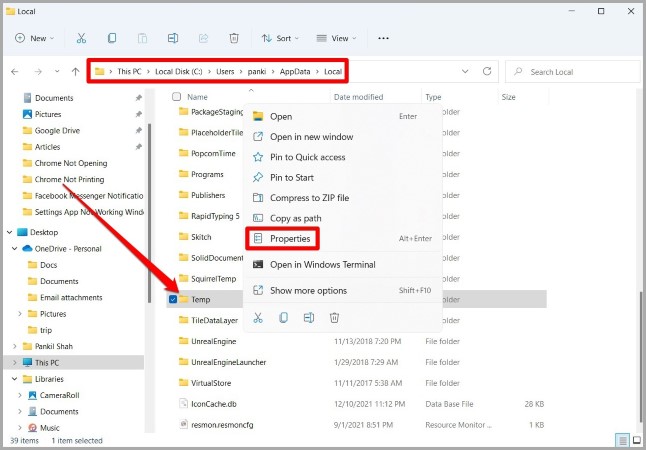
3. Дар равзанаҳои хосиятҳо ба "ҷадвал" гузаред Бехатарӣ ва тугмаро пахш кунед Озод кардан ".
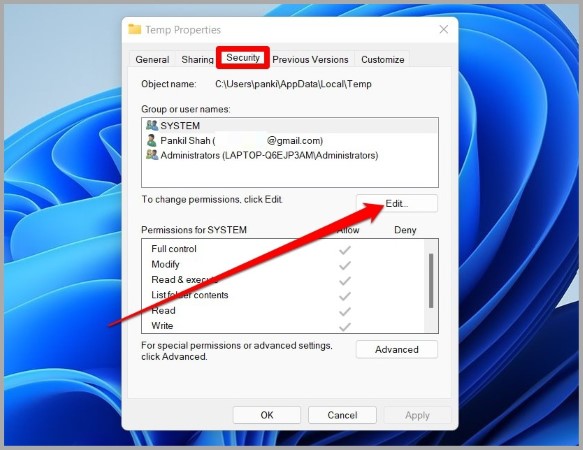
4. Дар доираи Иҷозати система, қуттии паҳлӯро қайд кунед назорати пурра ва пахш кунед Хуб .
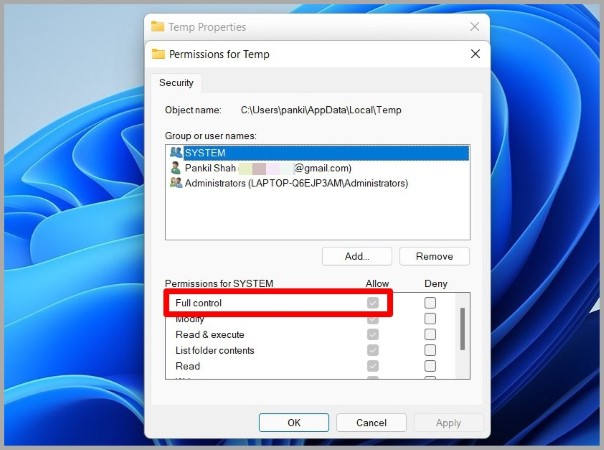
Акнун компютери худро бозоғоз намоед ва бубинед, ки оё шумо ҳоло файлҳоро чоп карда метавонед.
6. Тоза кардани маълумоти дидан
Мисли аксари браузерҳо, Chrome инчунин кэш ва кукиҳоро барои беҳтар кардани таҷрибаи дидани шумо ҷамъ меорад. Аммо вақте ки ин маълумот кӯҳна мешавад ё вайрон мешавад, он аз кӯмак бештар зарар мерасонад. Шумо метавонед кӯшиш кунед, ки маълумоти дидани кӯҳнаи худро аз Chrome тоза кунед, то бубинед, ки оё ин кӯмак мекунад.
1. даргирондан Google Chrome ва пахш кунед Миёнабури Ctrl + Shift + Del барои кушодани панел Маълумоти браузерро тоза кунед .
2. Опсияро истифода баред Диапазони вақт Барои муайян кардан Ҳама вақт аз менюи афтанда. Қуттиҳои тасдиқкуниро, ки хонда мешаванд, интихоб кунед Кукиҳо ва дигар маълумоти сайт ва суратхо ва файлҳо кэш карда шудааст .
Дар охир, тугмаи .-ро пахш кунед Тоза маълумот.
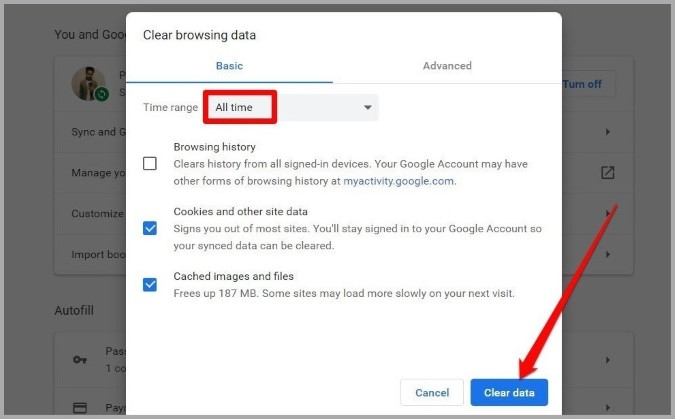
Пас аз тоза кардан, идома диҳед ва санҷед, ки Chrome ҳоло файлҳоро чоп карда метавонад.
7. SFC & DISM-ро иҷро кунед
Файлҳои системавии вайроншуда ё гумшуда метавонанд сабаби эҳтимолии хатогиҳои чопи Chrome дар Windows бошанд. Барои ислоҳи ин, шумо метавонед кӯшиш кунед, ки SFC ё сканери файли системаро иҷро кунед, ки метавонад ин файлҳои системаро мустақилона ташхис ва таъмир кунад. Ин тавр аст:
1. Дар тасвири рост клик кунед менюи оғоз ва интихоберо интихоб кунед Терминали Windows (администратор) аз рӯйхати натиҷа.
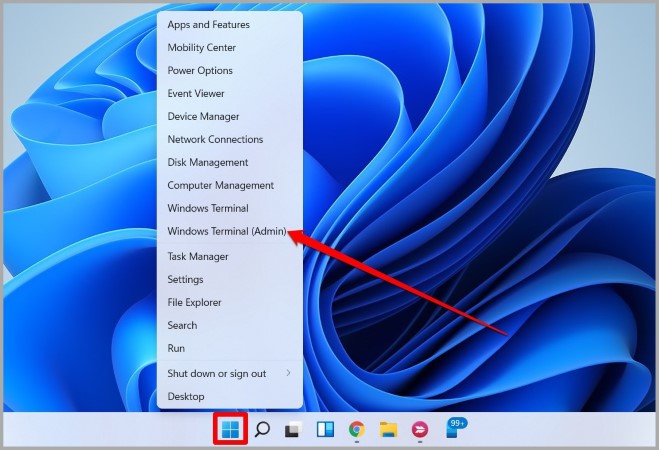
2. Фармони дар поён зикршударо ворид кунед ва Enterро пахш кунед.
SFC /scannowПас аз анҷом ёфтани скан, компютери худро бозоғоз намоед. Агар мушкилот боқӣ монад, шумо метавонед кӯшиш кунед, ки сканкунии DISM ё хидмати тасвирро ҷойгир кунед ва идора кунед. Монанди сканкунии SFC, DISM метавонад тасвирҳо ва файлҳои системаро дар Windows таъмир кунад. Ин аст, ки чӣ тавр онро бозӣ кардан мумкин аст.
Терминали Windows-ро бо имтиёзҳои маъмурӣ кушоед ва фармонҳои зеринро як ба як ворид кунед.
DISM /Online /Cleanup-Image /CheckHealthDISM /Online /Cleanup-Image /ScanHealthDISM /Online /Cleanup-Image /RestoreHealthПас аз анҷоми ин, компютери худро бозоғоз намоед ва бубинед, ки оё Chrome ҳоло файлҳоро чоп карда метавонад.
8. Chrome-ро аз нав танзим кунед
Агар усулҳои дар боло зикршуда мушкилоти чопро бо Chrome ҳал карда натавонанд, ба шумо лозим меояд, ки дар бораи аз нав танзимкунии худи Chrome фикр кунед. Дар хотир доред, ки аз нав танзимкунии Chrome ҳамаи васеъшавӣ, кэш ва таърихи Chrome-ро нест мекунад. Ин аст, ки чӣ тавр ин корро кардан.
1. даргирондан Google Chrome , Ва чоп кунед chrome://settings/reset дар сатри суроғаҳо дар боло, пас Enter-ро пахш кунед. Акнун пахш кунед барқарорсозии танзимот барои параметри танзимоти пешфарз аслӣ.
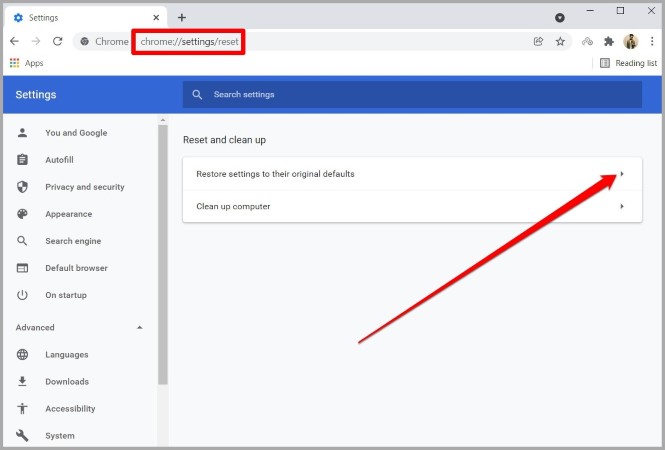
2. Дар қуттии поп-ап тасдиқ, клик кунед " Танзимотро аз нав танзим кунед "Барои тасдиқ.
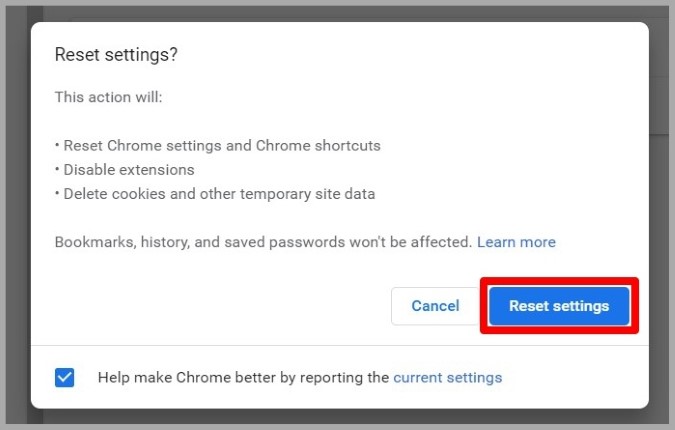
Агар шумо хоҳед, ки ҳамаи хусусиятҳоро дошта бошед, шумо инчунин метавонед Google Chrome-ро нест кунед ва насб кунед бори дигар. Ин тамоми маълумоти марбут ба Chrome дар компютери шуморо нест мекунад ва ба он оғози нав медиҳад.
9. Муайянкунандаи мушкилотро иҷро кунед
Агар Google Chrome то ҳол файлҳои PDF-ро чоп карда натавонад, масалан, мушкилот метавонад дар тамоми система бошад. Барои ислоҳи он, шумо метавонед кӯшиш кунед, ки ҳалли мушкилоти чопгарро дар Windows иҷро кунед ва бигзоред, ки мушкилотро барои шумо ҳал кунад. Ана ин тавр аст.
1. Клик кунед Тугмаи Windows + S Барои кушодан Windows Search , Ва чоп кунед Бартараф кардани мушкилот , пас Enter-ро пахш кунед.
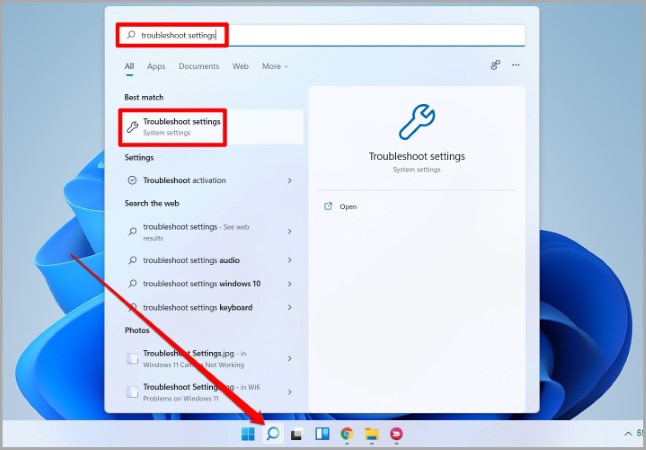
2. Ба Дигар ҳалли мушкилот ва ислоҳҳо .
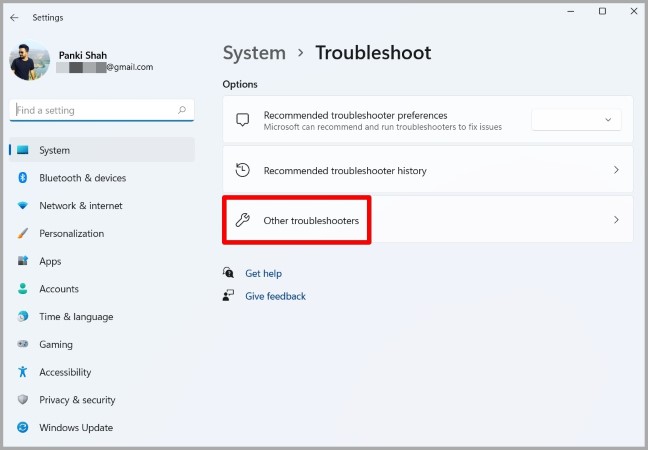
3. Акнун тугмаро пахш кунед " шуғл " дар наздикии чопгар Барои оғози ҳалли мушкилот, дастурҳои экранро иҷро кунед.
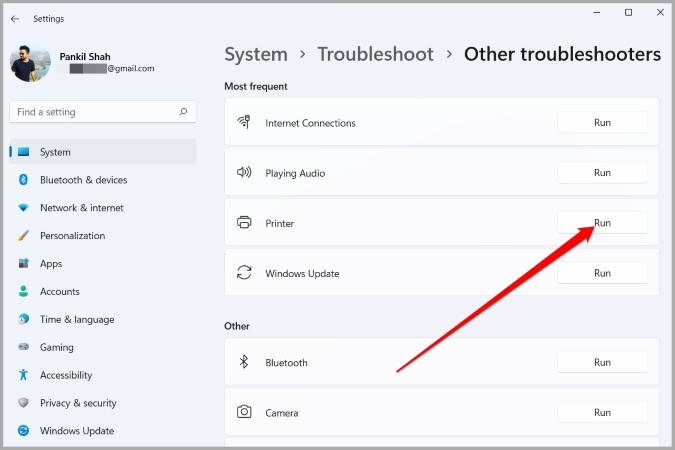
10. Навсозӣ/аз нав насб кардани драйверҳо
Дар ниҳоят, агар ҳеҷ чиз кор накунад, ҳолати драйверҳои чопгар дар компютери шумо кӯҳна ё номувофиқ буда метавонад. Агар ин тавр бошад, шумо метавонед кӯшиш кунед, ки онро бо риояи қадамҳои дар поён навсозӣ кунед.
1. Тасвирро пахш кунед ҷустуҷӯ Аз панели супоришҳо, нависед мудири абзор , пас Enter-ро пахш кунед.
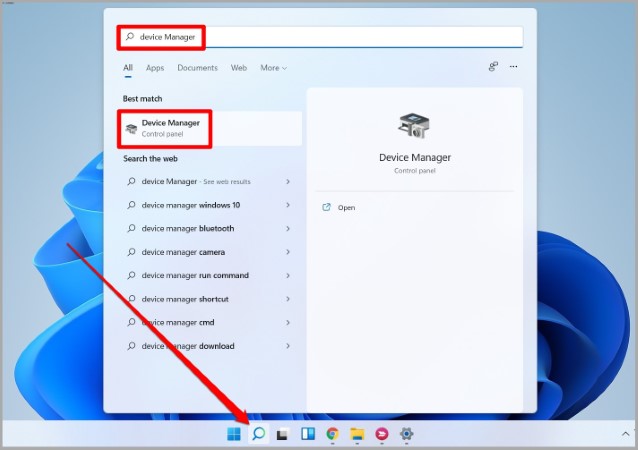
2. Васеъ кунед навбатҳои чоп , тугмаи рости мушро пахш кунед ва Option-ро интихоб кунед Навсозии драйвер .
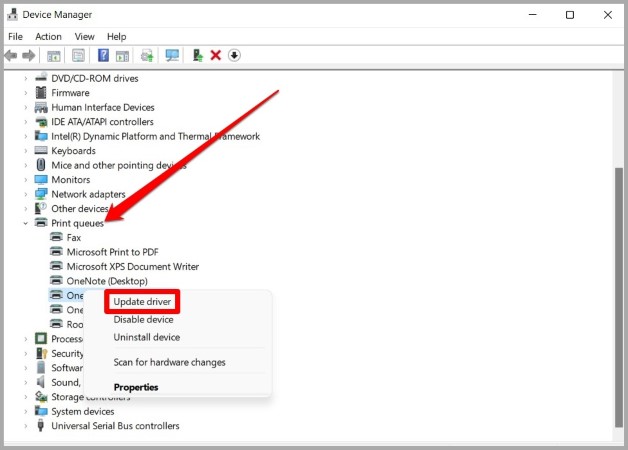
Акнун барои навсозии он дастурҳои дар экран бударо иҷро кунед.
Агар мушкилот идома ёбад, сабаб метавонад ронандагонро вайрон кунад. Аз ин рӯ, шумо бояд қадамҳои дар боло зикршударо иҷро кунед ва онро нест кунед. Пас аз хориҷ шудан, компютери худро бозоғоз намоед, то ба Windows иҷозат диҳад, ки онро дубора насб кунад.
саволу чавоб
Оё ман бояд чопро дар Google Chrome фаъол созам?
Не. Пас аз он ки шумо принтерро бо компютери худ насб кардед, шумо бояд файлҳоро мустақиман аз Google Chrome чоп кунед, зеро он ягон танзимот ё конфигуратсияи иловагӣ талаб намекунад.
Хулоса: Google Chrome файлҳоро чоп карда наметавонад
Ин моро ба анҷом мерасонад. Набудани чопи файлҳо метавонад як таҷрибаи ғамангез бошад. Аммо вақте ки шумо роҳҳои ҳалли дар боло зикршударо мегузаред, шумо бояд қодир бошед, ки мушкилоти Chrome-ро то абад чоп карда наметавонад.